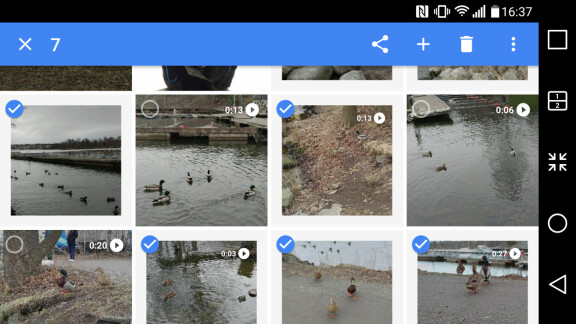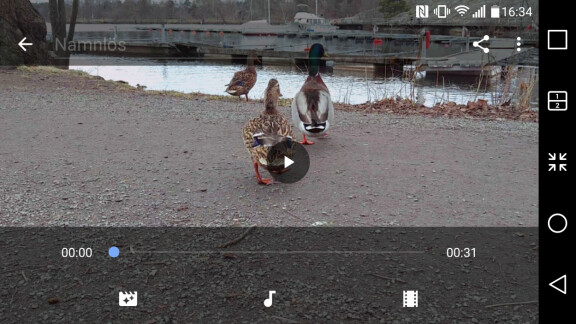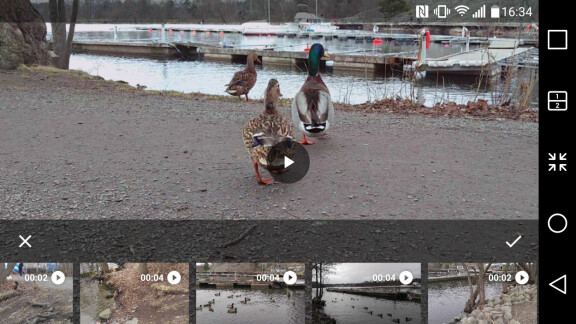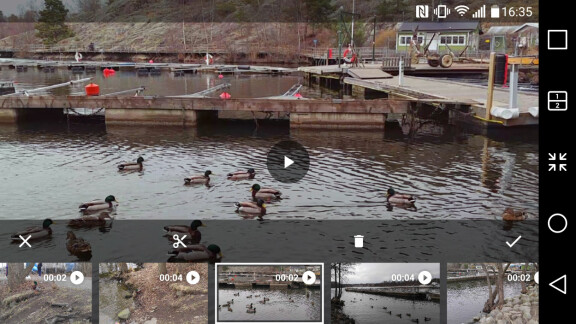-
PLUS
Mobil förutsäger mobilåret 2026 (del 2): Mobiltillverkarnas framtidsutsikter
-
PLUS
Krönika: Konsumentverket får städa när 2g och 3g stänger ner
-
PLUS
Krönika: Det här behöver Samsung göra för att lyckas 2026
-
PLUS
Så länge håller en mobil, snabbladdningens effekt och mer – Mobil svarar
-
PLUS
Krönika: Tre mobilhändelser som blir mina höjdpunkter 2026
-
PLUS
Mobil förutsäger mobilåret 2026 (del 1)
-
PLUS
Årets bästa produkter och viktigaste händelser – Mobil sammanfattar 2025
-
PLUS
Krönika: Okej, men hur agerar mobiloperatörerna i kaoset?
-
PLUS
Mobil svarar om telefonerna som blockeras i 2G- och 3G-nedstängningen
-
PLUS
PTS bär skulden när mobiler spärras med kort varsel
Proffsiga filmer enkelt
Skola: Filma med mobilen
Din mobil innehåller allt som behövs för att både filma och sedan redigera ihop riktigt snygga filmer. Här använder vi LG V10 som exempel.
När LG lanserade telefonen LG V10 var det framför allt som en mobil med ovanligt bra filmkamera. Vid den amerikanska lanseringen i oktober förra året när telefonen för första gången såg dagens ljus hyrde man in skådespelaren Joseph Gordon-Levitt som i en serie filmer fick visa hur man kunde göra bra filmer på ett enkelt sätt. Han använda då givetvis LG V10, men att göra bra film finns det fler telefoner som klarar.
Det är ett par olika faktorer som avgör om din mobiltelefon även är en riktigt bra filmkamera. Fördelen generellt med en mobil som videokamera är att du har den med dig och att kvaliteten idag i de allra flesta mobiler är tillräckligt bra. En professionell filmkamera ger betydligt bättre kvalitet, men den vill du kanske inte släpa med dig på semestern, eller i vardagen när det dyker upp saker du vill filma.

Hårdvara, redigera, visa
Man kan dela upp mobilens egenskaper i tre olika kategorier. Den första handlar om själva hårdvaran. Upplösningen ska vara tillräcklig och vi vill gärna ha optisk bildstabilisering, vilket gör att du enklare får skakfria filmklipp även när du till exempel promenerar och filmar samtidigt. Den andra handlar om att redigera ihop dina olika klipp, för även om man kan filma vissa längre sekvenser i en tagning är det redigeringen av flera klipp till en helhet som är nyckeln till en bra film. På det sättet kan du förkorta skeenden, byta vinklar och på andra sätt göra din film mer engagerande och spännande än verkligheten kanske var. Genom att plocka ut höjdpunkterna och bara visa just dem får du en roligare film med ett rappare tempo. Sedan när filmen är redigerad och klar, för det kan du göra direkt i din telefon, är det dags att spela upp den. Det leder oss till den tredje egenskapen som så klart är att ladda upp filmen till Youtube, Facebook eller någon annan liknande tjänst så att de du vill kan se filmen. Alla de här tre stegen kan du alltså göra direkt i din mobiltelefon utan att ta omvägen via dator, avancerade redigeringsprogram eller annat krångligt. Det var inte möjligt för några år sedan, men utvecklingen av framför allt mobilkameror och smarta appar som låter dig redigera direkt i mobilerna har gjort det möjligt.
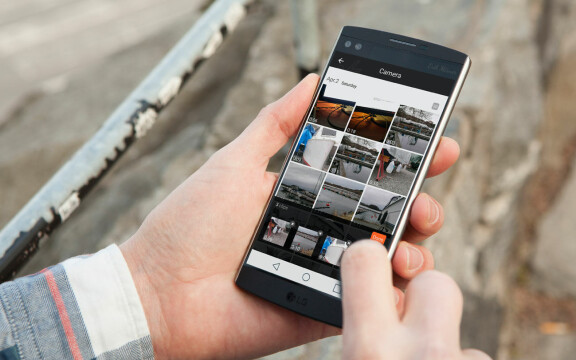

Prova för bästa resultat
En hel del av det som gör en bra film beror inte bara på tekniken utan på berättande och bildkomposition, så mycket av det är gemensamt oavsett om du använder en mobilkamera eller en mer avancerad filmkamera. Det handlar till exempel om att etablera miljön du filmar i genom att filma i en vy som visar hela platsen där du filmar. När du sedan varierar ditt bildutsnitt och tar närbilder blir det lättare för den som tittar att orientera sig. Att variera närbilder med översiktsbilder och andra vinklar gör även att filmen blir mer levande och roligare att titta på. Just att variera vyn du filmar i är ju en fördel med film jämfört med att vara på plats och se live. Samtidigt kan du med film förkorta utdragna händelser genom att i den färdiga filmen bara visa de bitar som är mest intressanta. Har du filmat mycket under till exempel semesterresan gör du klokast i att redigera och korta ner klippen väsentligt, så slipper du gäspningar från vännerna när du ska visa din film. En minut lång film kan vara en riktlinje att sikta på när du ska klippa dina inspelade klipp till en film.
Det som skiljer en bättre filmkamera från en mobilkamera är bland annat hur de klarar ljud och ljus. Du som filmar med mobilen gör klokast i att filma framför allt i dagsljus utomhus om det är möjligt, eftersom mobiltelefoner ofta har problem när ljusförhållandena är sämre.
När du ska redigera
Visst kan du redigera din film i en dator, men idag finns det bra appar som gör att du kan redigera med relativt bra resultat även i mobilen. En fördel är så klart att du snabbt kan klippa ihop en film och med Android gör du det till exempel med appen Vivavideo Pro som kostar 23 kronor. I den kan du välja klipp för klipp från mobilens filmgalleri vilka delar du vill ha med i din färdiga film. Du kan också korta ner dem så att du bara får med det du vill och sedan lägga på musik, flytta och ändra längd och ordning på klippen, samt om du vill även lägga till teman med olika bildväxlingar innan du sparar filmen och kanske till och med laddar upp den så att vännerna kan se den.
Låt nu inte tekniken eller motiven begränsa dig, utan prova dig fram så kommer du alldeles säkert att lära dig av misstagen och bli en allt bättre mobilfilmare.
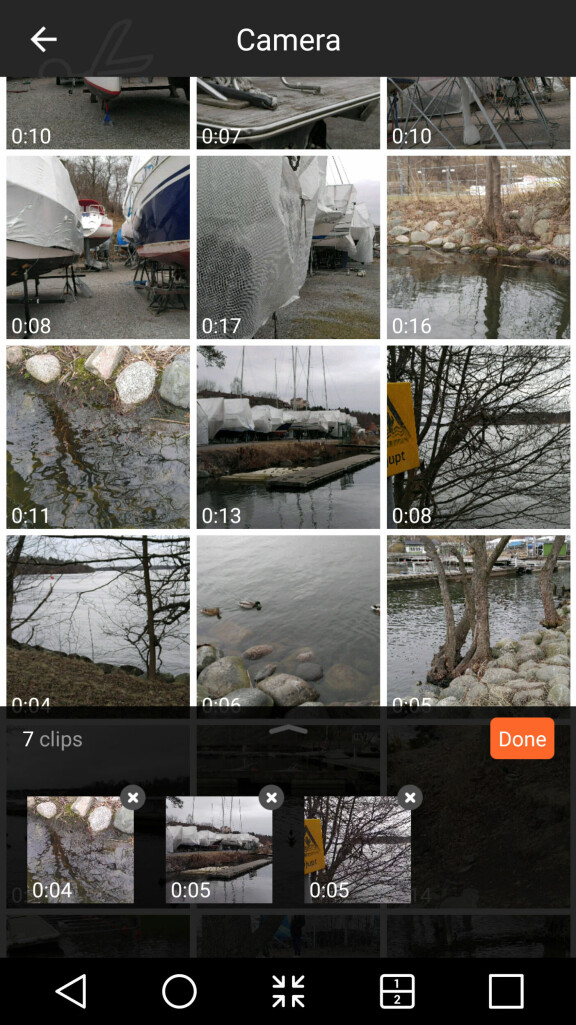
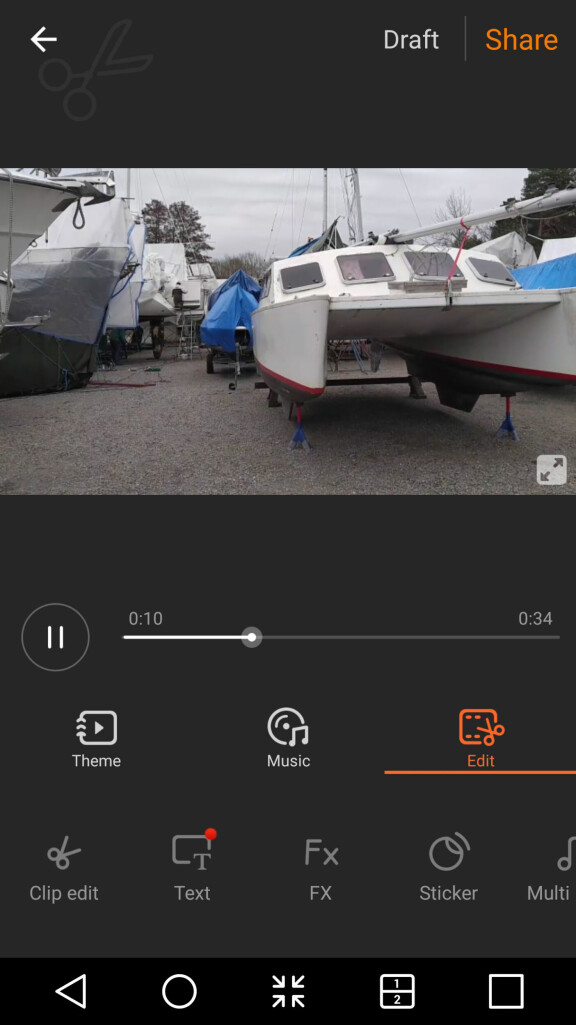
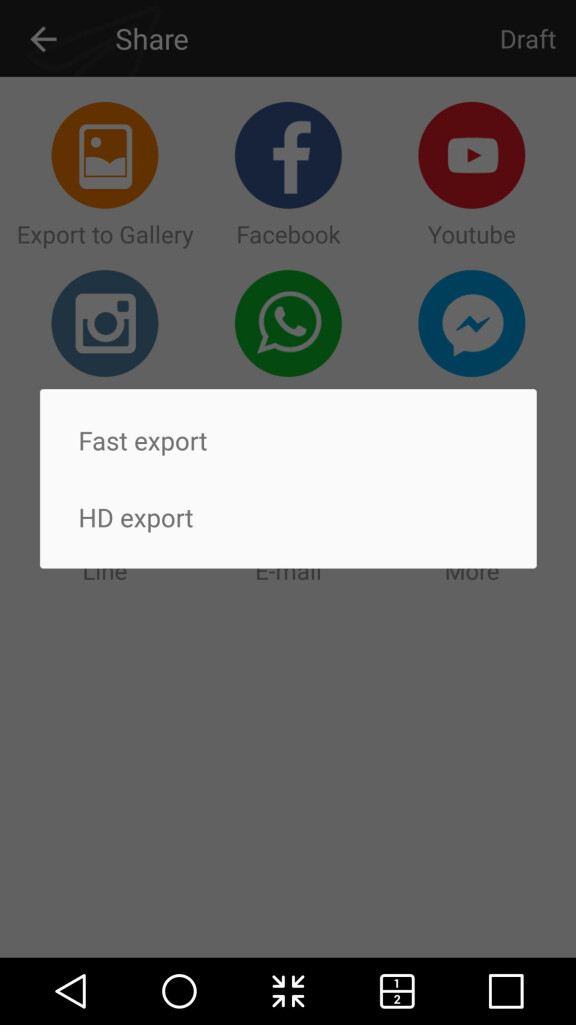
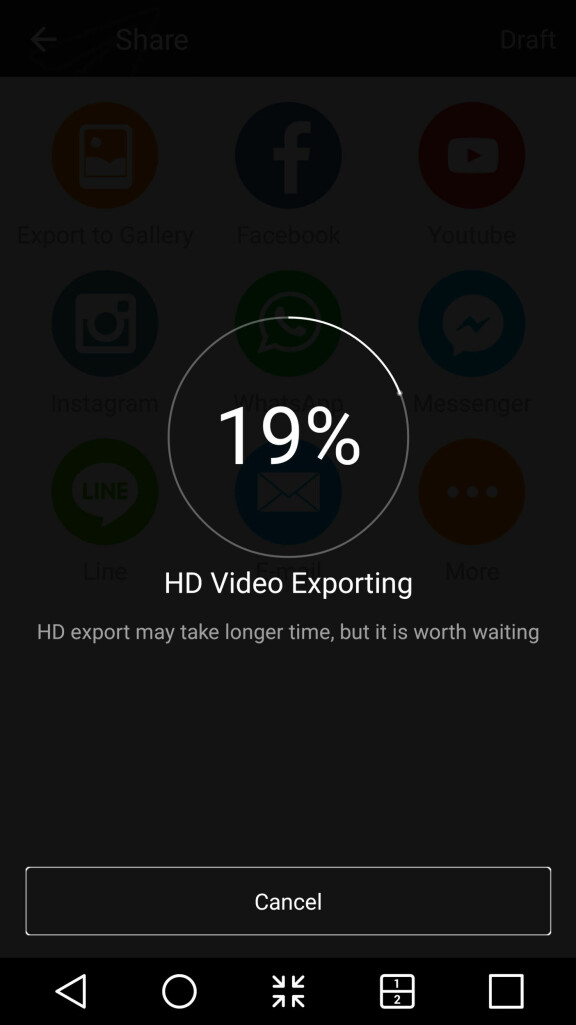
Lista: Snabbtips
Filma inte vertikalt
Se till att du tar alla dina filmer i liggande läge. Då är du säker på att din film visas korrekt på till exempel Youtube och Facebook, för att inte tala om på teveskärmen.
Stå still
En ständigt rörlig kamera kan skapa filmer som det blir jobbigt att titta på. Placera dig strategiskt och stå still för att istället låta motiven röra sig.
Håll stadigt
Vissa mobilkameror kan visserligen motverka skakningar, men försök ändå att hålla kameran stabilt när du filmar, så att vi slipper skakig bild. Använd gärna båda händerna eller vila armen mot något fast objekt, till exempel bordet.
Undvik zoom
När du zoomar i din mobiltelefon försämras videokvaliteten radikalt. Undvik därför att använda zoomen och gå istället närmare ditt motiv.
Hellre kort
Det är okej att filma långa sekvenser, men klipp din film innan du visar den så att den bara visar följdpunkterna. Det är en fördel med film, just att du kan leka med och förkorta tiden.

Slipp redigeringen
Steg för steg i V10: Snap-filmer
En stor del av jobbet med att göra en film med mobilen handlar om att redigera ihop det filmade materialet till en film. Med funktionen Snap i V10 slipper du det.
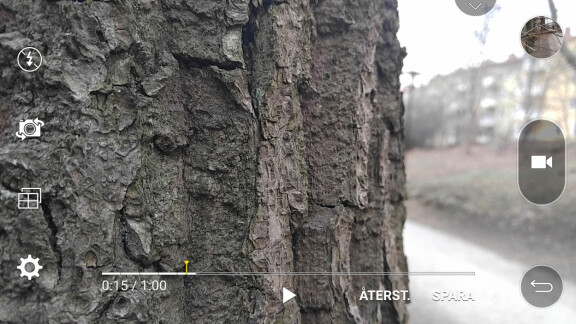
Genom att filma väldigt disciplinerat kan du slippa jobba mycket med redigering i efterhand och det är precis vad funktionen Snap i V10 hjälper dig med. Snap är ett eget filmläge i den vanliga kameraappen i LG V10 och i det här läget får du filma korta klipp i den följd som du vill ha dem i den färdiga filmen. När du filmat klart är alltså filmen såväl inspelad som redigerad och klar att visa upp.
1. Planera inspelningen
Se till att planera din inspelning och se ut bra motiv. Snap-funktionen bygger på att du kombinerar klipp så korta som tre sekunder till en längre film, så undvik till exempel dialoger som riskerar att huggas av mitt i ett ord. Snap fungerar bäst för att visa miljöer och händelser ur olika perspektiv.
2. Välj funktion
Funktionen Snap finns i den vanliga kameraappen som finns med från start i LG V10. Du hittar funktionen genom att starta kameraappen och sedan välja filmikonen med texten Snap på den separata lilla extraskärmen.
3. Första klippet
Med Snap-funktionen behöver du nu bara klicka en gång på filmkameraikonen till höger för att ta ett tre sekunder långt klipp. Du behöver bara starta inspelningen. Den stänger av sig själv efter tre sekunder och du ser en nedräknare uppe i vänstra hörnet under inspelningens gång.
4. Fortsätt
När första tresekundaren är inspelad fortsätter du bara på samma sätt. Att göra varje klipp just tre sekunder kan bli effektfullt, men skulle du vilja avvika från det kan du istället hålla in filmkameraikonen för att göra längre klipp, och då släppa knappen när du vill sluta spela in.
5. När du har filmat klart
Väljer du att köra tresekundersklipp kan du ta upp till 20 stycken i följd. Maxlängden för den färdiga filmen är alltså en minut. Vill du variera dig kan du spela in med både främre och bakre kameran samtidigt, då i en tvådelad skärmbild. När du är nöjd med helheten trycker du Spara.
6. Titta
När du har filmat klart och tryckt spara finns den färdiga, ihopklippta filmen efter bara någon sekund redo i fotogalleriet i telefonen. Det sparas alltså på samma ställe som andra bilder och filmer du tagit. I kameravyn kan du klicka på förhandsvisningen uppe till höger för att se den direkt.
Tips: Google Foto sköter redigeringen automatiskt
Vill du slippa arbetet med att redigera ihop dina filmklipp så finns det faktiskt möjlighet att låta andra göra jobbet helt automatiskt. Om du väljer att ladda upp alla dina filmer till Googles tjänst Google Foto så kan du låta Googles datorer göra automatisk redigering.
Googles datorer analyserar filmerna och gissar vilka delar i ett längre klipp som är de mest intressanta. De kan till exempel basera det på hur mycket rörelser det är i filmen. Ibland blir det galet, men för det mesta prickar datorerna ganska rätt. Det enda du behöver göra för att Google ska skapa en film åt dig är att trycka på plus-tecknet i Google Foto-appen och sedan välja Film. Då får du välja vilka klipp du vill ha med och sedan låta Google göra jobbet. Är du missnöjd med resultatet kan du välja att direkt i appen till exempel ändra ordningen på klippen eller förändra hur de har klippts ifall något viktigt skulle ha försvunnit i Googles automatiska redigering. Den färdiga filmen sparas i ditt fotogalleri i Google Foto, men går även att exportera till telefonens lagringsminne. Appen Google Foton finns installerad i alla Androidmobiler från start.